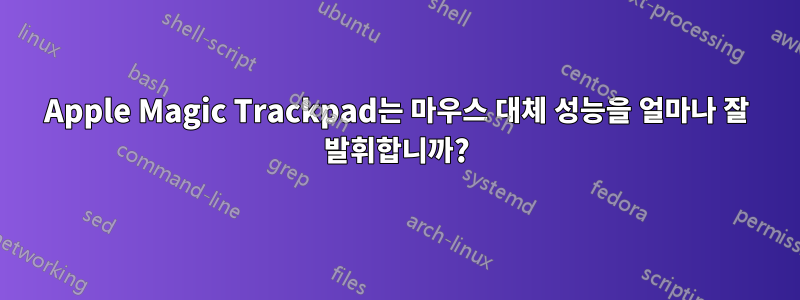
데스크탑 Mac에서 마우스를 Apple Magic Trackpad로 완전히 교체할 계획입니다. 내 작업에는 많은 타이핑(코드와 산문 모두)이 포함됩니다. 저는 또한 사진 처리를 위해 Aperture를 꽤 많이 사용합니다. 나는 게임을 하지 않습니다. 체스 말고도 (네, 너무 슬프네요.)
- Apple Magic Trackpad가 마우스를 완전히 대체할 수 있습니까?
- Apple Magic Mouse와 비교하면 인체공학적 측면이 어떻습니까? 손목에 좋든 나쁘든.
- Aperture로 사진을 수정하기에 충분히 정확합니까?
답변1
저는 질문을 한 이후로 2주 넘게 Magic Trackpad를 사용해 왔습니다. Aperture에서 사진을 수정하는 것을 제외한 대부분의 작업에서 마우스를 확실히 대체할 수 있습니다. 사용하는 것은 정말 고통 스럽습니다. 문자 그대로. 열두 장 정도의 사진을 편집하고 나면 손목이 아프네요. (Lightroom이나 Photoshop 사용자도 같은 문제에 직면할 것이라고 생각합니다.) 일반적으로 Magic Trackpad를 사용하는 동안 드래그가 많이 필요한 작업(예: 브러시 사용)은 손목에 정말 어렵습니다. 내 생각에 Apple이 간과한(소프트웨어 기반) 점은 Aperture에서 제스처 기반 확대/축소 및 회전에 대한 지원이 부족하다는 것입니다. (아니면 제가 뭔가 잘못 이해하고 있는 것일 수도 있지만, 언급된 제스처가 Aperture에서는 작동하지 않는 것 같습니다.)
그러나 Magic Trackpad는 웹 서핑과 기타 거의 모든 작업에 탁월한 성능을 발휘합니다. 관성 스크롤링과 제스처는 훌륭합니다. 거의 iOS 기기에서 서핑하는 것과 같은 느낌입니다. 코드와 문서 페이지를 유동적으로 탐색하는 능력은 프로그래머에게 매우 생산적인 경험이기도 합니다. 제스처 기반 확대/축소도 유용합니다.
그렇다면 Magic Trackpad가 마우스를 완전히 대체할 수 있을까요?
내 사용 사례의 경우 대답은 '아니요'입니다.
그래픽이나 사진 편집 소프트웨어 내에서 브러시를 사용하는 등 드래그 작업을 많이 사용하지 않는 경우에만 Magic Trackpad만으로도 충분하다고 하겠습니다. 영화 편집도 아마 고통스러울 겁니다. 가끔씩 드래그하는 경우 일반 마우스와 함께 사용하는 것이 더 실용적인 방법입니다. 결국 Magic Mouse와 함께 사용하게 되었는데 전선과 커넥터가 전혀 없다는 점이 마음에 들었습니다. 인체공학적으로 두 개의 서로 다른 입력 장치(키보드를 포함하여 세 개)를 사용하면 특정 손 움직임의 남용을 방지하는 데 도움이 됩니다.
답변2
나는 트랙패드가 '제스처 패드'로서 매우 훌륭하다는 것을 알았습니다.BetterTouch도구.
내가 부족한 부분은 정밀한 작업을 수행하는 것이었습니다. 예를 들어 InkScape에서 차트에 주석을 달기 위해 화살표 위치를 지정하는 것과 같은 매우 간단한 작업을 수행하는 것은 마우스를 사용하는 것이 훨씬 더 좋았습니다.
모두들 코딩할 때 여전히 트랙패드를 포인터 장치로 사용한다고 말했습니다.
답변3
저는 Mac에서 MagicPad를 많이 사용하지 않았지만(대부분 Snow Leopard를 실행하지 않음) 일년 내내 업무용 PC에서 Wacom Bamboo 터치패드를 사용해 왔습니다. 저는 왼쪽의 터치패드와 오른쪽의 마우스를 사용하며 마우스로 제스처를 수행하고 미세하게 제어하기 위해 키보드 왼쪽에 손을 뻗는 데 매우 익숙해졌습니다.
아이러니하게도 집에 있는 Mac에는 MagicMouse가 있는데 왼쪽에서 사용하고 있습니다.MagicPrefs, 제스처를 사용해 보세요. 마우스 윗부분이 좁은데 핀치 줌과 옆으로 스와이프가 불편해서 매직패드를 구입했습니다.
따라서 양손을 사용하고 마우스를 주로 사용하는 쪽의 좋은 작업에 사용하는 것이 가장 좋을 것이라고 말하고 싶습니다.
답변4
저는 드래그를 제외한 모든 작업에 트랙패드를 사용하는 것을 좋아합니다. 끌기 및 끌기 잠금 옵션을 모두 시도했지만 여전히 고통스러워서 더 쉽게 할 수 있도록 앱을 작성했습니다.
그것은이라고클릭 앤 드래그Caps Lock 키를 마우스 다운 토글로 사용할 수 있습니다.
즉, Caps Lock을 누른 다음 드래그를 수행하기 위한 압력 없이 트랙패드 주위로 손가락을 움직이기만 하면 됩니다.
당신은 그것을 좋아할 수도 있습니다.


